MSN 联系人列表不可用
让交流更加简便化——MSN Messenger应用技巧
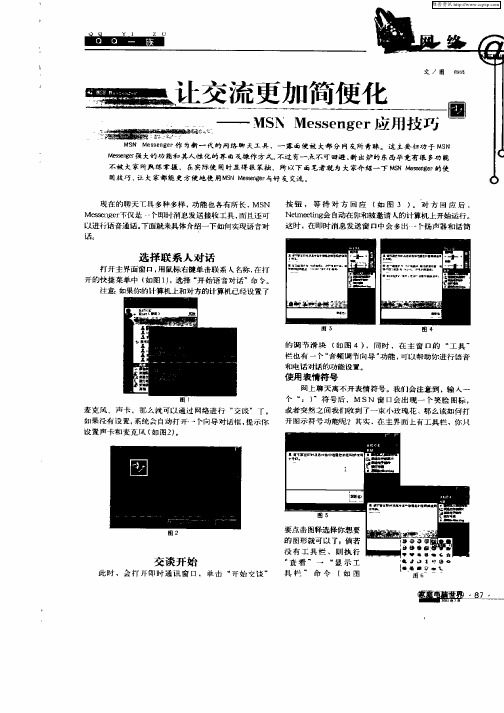
■
的 显示属性 对话框 中 , 过更改屏幕保 护程序 的等 待 通
时 间 来 改变 此 间隔 。
发送 传 呼
首 先 ,在 联系人列表 中选 择一 个联 系人。如 果你的 联系人 已经设置了移动设备信息 , 那么就 可以执行“ 操作 ” ” 移 动 设 备 发送 消 息 命 争 , 后 在 回呼 号 码 ”项 向 然
按 钮 , 等待 对 方 回应
( 图 3 ) 对方回应后, 如 。
以进行语音通话 。 下面就 来具体介绍一下如 何实现语音对
话
Nemet g 自动在你和被邀请人的计算机上开始运行 。 t ei 会 n 选时 ,在 即时消息发送 窗 口中会 多出 卟 扬声 器和 话筒
选 择 联 系 人 对 话
圈 9
能成 为 M N M s ne应 用 高手 S ez g r
图 2
交 谈 开 始
此 时 ,会 打 开即 时通 讯 窗 口 ,单击 开 始 交 谈
维普资讯
凰
在 工 具 菜 单 下 单 击 选 项 ” 在 “ 选 参 . 首
选 项 命 令 , 打 开 选
执行主菜单
“ 具 工
项 对 话 窗 口 , 后 单 击 保 密 选项 ( 图 7 , 后 单 然 如 }然 击 允 许 ”按 钮 . 加 可 看 到 自己 发 送 消 息 的 名 单 。 添 单 击 阻 止 ” 钮 ,添 加 不 能 看 到 自己 发 送 消息 的 名 单 按 清豫 当有 其 他 用 户将 我 添 加 到 他 们 的 联 系人 名 单
不被 大 家 所 熟 练 掌握 在 实 际 使 用 时显 得 很 笨括 所 以 下 面笔 者 就 为 大 家介 绍一 下 M M  ̄ ie 的使 e 种 多 样 ,功 能 也 各有 所 长 , N = MS Me9n e不 仅 是 一 即时 消 息 发 送 接 收 工 具 , 且 还 可 se g r 个 而
MSN无法登陆解决方法大全
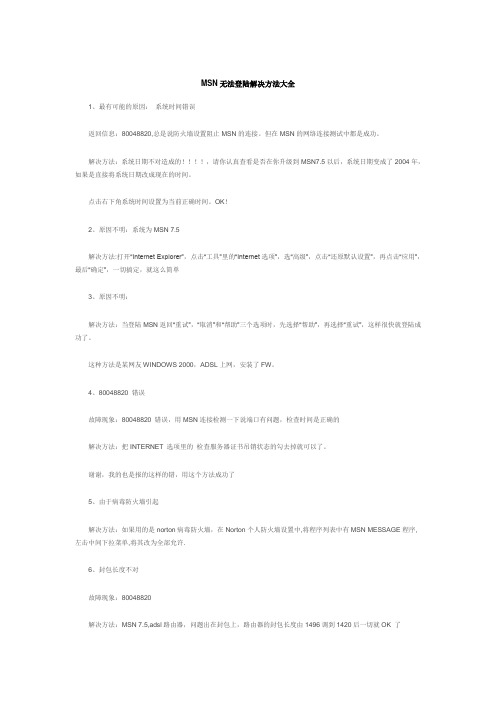
MSN无法登陆解决方法大全1、最有可能的原因:系统时间错误返回信息:80048820,总是说防火墙设置阻止MSN的连接。
但在MSN的网络连接测试中都是成功。
解决方法:系统日期不对造成的!!!!,请你认真查看是否在你升级到MSN7.5以后,系统日期变成了2004年,如果是直接将系统日期改成现在的时间。
点击右下角系统时间设置为当前正确时间。
OK!2、原因不明:系统为MSN 7.5解决方法:打开“Internet Explorer”,点击“工具”里的“Internet选项”,选“高级”,点击“还原默认设置”,再点击“应用”,最后“确定”,一切搞定,就这么简单3、原因不明:解决方法:当登陆MSN返回“重试”,“取消”和“帮助”三个选项时,先选择“帮助”,再选择“重试”,这样很快就登陆成功了。
这种方法是某网友WINDOWS 2000,ADSL上网,安装了FW。
4、80048820 错误故障现象:80048820 错误,用MSN连接检测一下说端口有问题,检查时间是正确的解决方法:把INTERNET 选项里的检查服务器证书吊销状态的勾去掉就可以了。
谢谢,我的也是报的这样的错,用这个方法成功了5、由于病毒防火墙引起解决方法:如果用的是norton病毒防火墙,在Norton个人防火墙设置中,将程序列表中有MSN MESSAGE程序,左击中间下拉菜单,将其改为全部允许.6、封包长度不对故障现象:80048820解决方法:MSN 7.5,adsl路由器,问题出在封包上,路由器的封包长度由1496调到1420后一切就OK 了供参考:登录路由器-〉网络参数-〉WAN口设置-〉在PPPoE高级设置里,把数据包MTU 1492改成1480。
此办法也可解决Foxmail无法发送附件和无法在网页邮件中粘贴附件的问题。
网友提供的其他一些解决方法:可能存在以下情况:- 您的Microsoft .NET Passport 设置不正确。
MSN无法登录常用解决办法

MSN无法登录常用解决办法关键字:Messenger 无法登录时间:2/13/2009 10:57:15 AM 作者:麦可乐2008年12月16日,微软MSN宣布在中国正式发布新一代Windows Live网络服务及软件。
作为微软全新推出的新版本即时聊天通讯工具Windows Live Messenger 2009 (即MSN 9.0) 在设计和功能上和之前的版本有了很大不同,这里我们就来简单说说如何简单的自行排查一些在Messenger 2009中可能遇到的问题:无法登录和登录后掉线。
预先准备:准确完整的安装了Windows Live Messenger 2009对于原版的Windows Live Messenger,我们推荐从Windows Live中国首页进行下载(点击下载)全新的Windows Live套件为您提供了Messenger, Mail (桌面邮件客户端), Writer, 照片库, MovieMaker (仅支持Windows Vista), Toolbar,家庭安全设置,Outlook Connector,全面提升您的网络体验!为了获得更好的安装和使用体验,我们可以选择“完全下载”由于Windows Live Messenger 2009采用了全新的界面和内部设计,因此不可避免的和第三方的插件可能会存在冲突。
在遇到了Messenger 新版本无法登录或者登录后即掉线的问题时,那么我们在开始错误分析之前,必须先确认我们在运行的是一个“干净”的Windows Live Messenger。
即确保任何第三方的Messenger插件不在运行。
(例如MSN SHELL,Messenger Plus! 和小i机器人-MSN伴侣等)如果您怀疑之前的Windows Live Messenger 2009安装没有成功,那么可以通过下列方法进行彻底卸载,然后再通过Windows Live中国首页进行下载。
msn终止访问的解决方法

msn终止访问的解决方法哎呀,说起 MSN 终止访问这事啊,可真是让人有点头疼呢!不过别着急,咱一起来想想办法。
你知道吗,这就好比你常走的一条路突然被封住了,那咱就得找找其他的道儿呀。
MSN 终止访问就像是你特别喜欢的一家小店突然关门了,但是生活还得继续呀,咱不能因为这就不知所措啦。
首先呢,咱得看看是不是自己这边出了啥问题。
就好像你出门,得先检查检查自己是不是带齐了东西,鞋子有没有穿好。
检查一下网络连接呀,是不是有什么设置不对劲啦。
有时候可能就是一些小细节没注意到,就导致访问不了啦。
要是确定自己这边没问题,那可能就是 MSN 那边的事儿啦。
这时候咱就得想想别的替代方案咯。
就好比你原本每天都喝牛奶,突然牛奶没了,那你可以试试豆浆呀,或者果汁呀,总不能就不喝东西了吧。
比如说,现在有很多其他的通讯工具呀,微信、QQ 啥的,它们也都挺好用的呀。
它们就像是另一种口味的饮料,说不定你一试就喜欢上了呢。
咱可以把原来在 MSN 上的朋友都转移到这些新的工具上,这样不就又能和大家保持联系啦。
或者呢,你也可以去网上找找看有没有类似 MSN 的其他软件。
这就好像你去逛街,一家店没有你想要的东西,那你就多逛几家呗。
说不定还能发现比 MSN 更好用的呢。
再不然呀,你要是实在割舍不下 MSN,那也可以试着联系一下MSN 的官方客服呀,问问他们到底是怎么回事,有没有什么解决办法。
这就跟你去问店家,为啥你喜欢的东西不卖了是一个道理嘛。
反正呀,办法总比困难多。
MSN 终止访问虽然让人有点郁闷,但咱可不能被这点小事难住呀。
就像咱走路遇到了一个小水坑,咱要么跨过去,要么绕过去,总不能就站在那不动了吧。
咱得积极面对呀,别因为这就觉得天都塌了。
这世界这么大,通讯工具这么多,还能没有适合咱的啦?咱要相信,总能找到一个让咱满意的解决办法的。
加油哦!别被这点小挫折打倒啦!。
如何解决网络无法连接聊天工具的问题
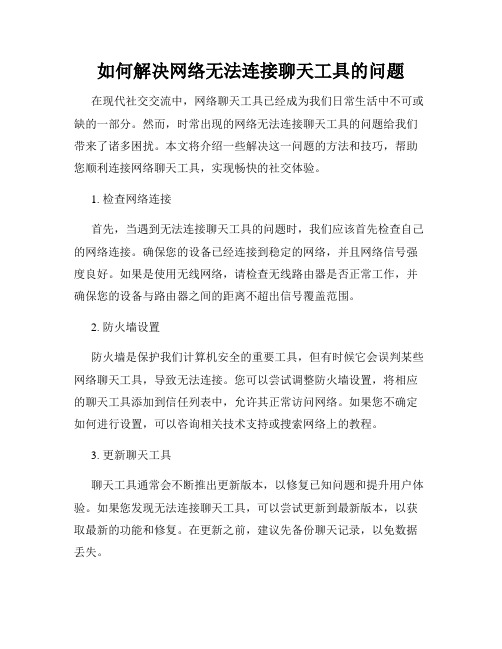
如何解决网络无法连接聊天工具的问题在现代社交交流中,网络聊天工具已经成为我们日常生活中不可或缺的一部分。
然而,时常出现的网络无法连接聊天工具的问题给我们带来了诸多困扰。
本文将介绍一些解决这一问题的方法和技巧,帮助您顺利连接网络聊天工具,实现畅快的社交体验。
1. 检查网络连接首先,当遇到无法连接聊天工具的问题时,我们应该首先检查自己的网络连接。
确保您的设备已经连接到稳定的网络,并且网络信号强度良好。
如果是使用无线网络,请检查无线路由器是否正常工作,并确保您的设备与路由器之间的距离不超出信号覆盖范围。
2. 防火墙设置防火墙是保护我们计算机安全的重要工具,但有时候它会误判某些网络聊天工具,导致无法连接。
您可以尝试调整防火墙设置,将相应的聊天工具添加到信任列表中,允许其正常访问网络。
如果您不确定如何进行设置,可以咨询相关技术支持或搜索网络上的教程。
3. 更新聊天工具聊天工具通常会不断推出更新版本,以修复已知问题和提升用户体验。
如果您发现无法连接聊天工具,可以尝试更新到最新版本,以获取最新的功能和修复。
在更新之前,建议先备份聊天记录,以免数据丢失。
4. 检查软件冲突有时候,您电脑中的其他软件可能会与聊天工具发生冲突,导致无法正常连接。
您可以通过关闭其他正在运行的程序或者卸载其中与聊天工具有冲突的软件来解决这个问题。
同时,确保您的操作系统和相关驱动程序也是最新的版本。
5. 重启设备与路由器尝试简单的方法也许是最有效的解决办法。
当您遇到无法连接聊天工具的问题时,可以先尝试重启您的设备和无线路由器。
这样可以清除可能存在的临时故障,并重新建立网络连接。
6. 使用代理服务器或VPN在某些情况下,网络服务商可能会对特定的网络聊天工具进行限制,导致无法连接。
如果您遇到这种情况,可以尝试使用代理服务器或虚拟专用网络(VPN)来绕过限制,实现网络聊天工具的正常连接。
使用时请注意遵守相关法律法规,选择可信赖的服务提供商。
7. 联系网络服务提供商如果您尝试了以上方法仍然无法解决问题,建议您联系您的网络服务提供商寻求帮助。
MSN帐号申请及使用流程
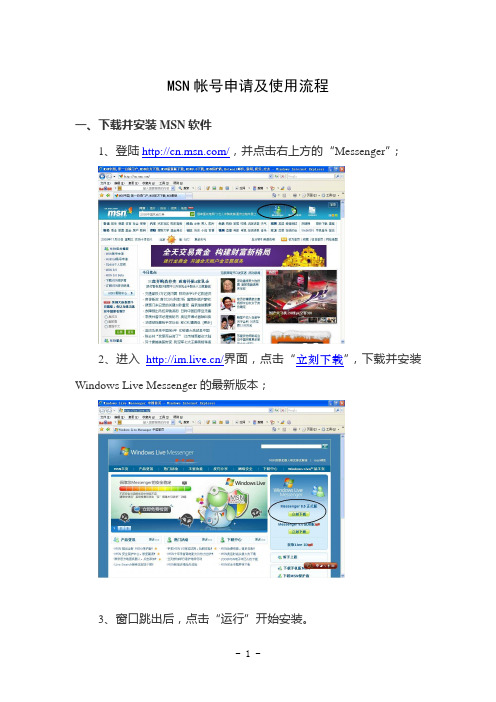
MSN帐号申请及使用流程一、下载并安装MSN软件1、登陆/,并点击右上方的“Messenger”;2、进入/界面,点击“立刻下载”,下载并安装Windows Live Messenger的最新版本;3、窗口跳出后,点击“运行”开始安装。
安装完毕后,请重新启动计算机,开机后,Windows Live Messenger登陆框自动弹出。
二、注册帐户MSN账号不同于QQ帐号的一串字母或数字,而是以或为后缀的电子邮件地址。
下面以CABTS@ 为例介绍如何获取MSN账户。
1、进入Windows Live Messenger登陆框,单击Windows Live Messenger窗口下方的“注册Windows Live ID”,出现“注册Windows Live”界面。
2、选中“创建Windows Live 电子邮件地址”,在“Windows Live ID”后的框中填入你的用户名。
邮件地址后缀可以选“”也可选择“”Windows Live ID创建结束后,设置登陆的密码然后根据指示依次完成“输入重新设置密码信息”、“你的信息”、“请键入您在此图片中看到的字符”等操作。
完成上述所有步骤后,单击“我接受”,此时便获得了Windows LiveMessenger的账户CABTS@。
三、登录MSN帐户单击电脑屏幕右下角图标“Windows Live Messenger”,进入MSN登陆框。
在“电子邮件地址”和“密码栏目”录入注册获取的邮件地址和设置的密码后,单击“登陆”进入Windows Live Messenger。
三、添加MSN联系人及与联系人交流1、添加联系人:(1)在Windows Live Messenger 主窗口中的联系人列表顶部,单击“添加联系人”按钮;(2)在“即时消息地址”框中,键入您要添加的联系人的电子邮件地址;(3)在“联系人”、“个人”、“工作”和“注释”部分,添加任何其他信息;(4)单击“添加联系人”。
msn大家在用的原因以下我总结的三点
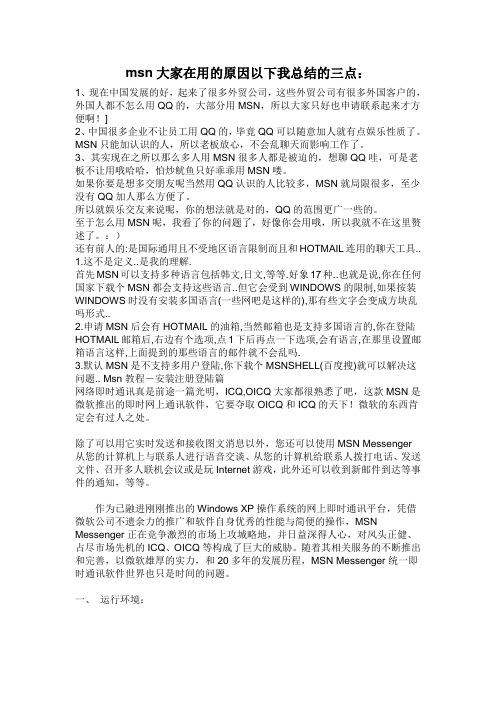
msn大家在用的原因以下我总结的三点:1、现在中国发展的好,起来了很多外贸公司,这些外贸公司有很多外国客户的,外国人都不怎么用QQ的,大部分用MSN,所以大家只好也申请联系起来才方便啊!]2、中国很多企业不让员工用QQ的,毕竟QQ可以随意加人就有点娱乐性质了。
MSN只能加认识的人,所以老板放心,不会乱聊天而影响工作了。
3、其实现在之所以那么多人用MSN很多人都是被迫的,想聊QQ哇,可是老板不让用哦哈哈,怕炒鱿鱼只好乖乖用MSN喽。
如果你要是想多交朋友呢当然用QQ认识的人比较多,MSN就局限很多,至少没有QQ加人那么方便了。
所以就娱乐交友来说呢,你的想法就是对的,QQ的范围更广一些的。
至于怎么用MSN呢,我看了你的问题了,好像你会用哦,所以我就不在这里赘述了。
:)还有前人的:是国际通用且不受地区语言限制而且和HOTMAIL连用的聊天工具..1.这不是定义..是我的理解.首先MSN可以支持多种语言包括韩文,日文,等等.好象17种..也就是说,你在任何国家下载个MSN都会支持这些语言..但它会受到WINDOWS的限制,如果按装WINDOWS时没有安装多国语言(一些网吧是这样的),那有些文字会变成方块乱吗形式..2.申请MSN后会有HOTMAIL的油箱,当然邮箱也是支持多国语言的,你在登陆HOTMAIL邮箱后,右边有个选项,点1下后再点一下选项,会有语言,在那里设置邮箱语言这样,上面提到的那些语言的邮件就不会乱吗.3.默认MSN是不支持多用户登陆,你下载个MSNSHELL(百度搜)就可以解决这问题.. Msn教程-安装注册登陆篇网络即时通讯真是前途一篇光明,ICQ,OICQ大家都很熟悉了吧,这款MSN是微软推出的即时网上通讯软件,它要夺取OICQ和ICQ的天下!微软的东西肯定会有过人之处。
除了可以用它实时发送和接收图文消息以外,您还可以使用MSN Messenger从您的计算机上与联系人进行语音交谈、从您的计算机给联系人拨打电话、发送文件、召开多人联机会议或是玩Internet游戏,此外还可以收到新邮件到达等事件的通知,等等。
MSN 傻瓜完整使用教程

MSN聊天工具的应用(整个过程需要网络支持请保持网络通畅)第一步,下载MSN现在我们常用的MSN有MSN2011和MSN2009,目前本教程介绍的是MSN2009的下载和安装使用过程。
第一步就是下载MSN,下载网址为:/2009/打开网站,如下图点击立即下载按钮即可下载,或将下面链接复制到浏览器地址栏,或直接点击这个连接。
/files/WLE2009/b9b1ea64-74ac-4d74-a62d-084637956679/Install_WL Messenger.exe下载下载时有这两种可能出现的下载方式,点击浏览按钮出现的对话框,点击桌面,点击确定。
第二步,安装MSNMSN的安装程序在桌面找到以上图标,用鼠标左键双击次,弹出MSN 的安装界面点击进入安装按钮之后就会自动安装稍后会弹出安装类型选项,在左侧将messenger选项打勾(默认为打勾状态),后按安装按钮,如下图一直等待,软件会自动下载所需要的所有程序和空间进行安装,整个过程大约需要5-10分钟,视网络状态与计算机配置而定。
注意:途中,软件会自动下载各种软件,不要点击取消,保持网络畅通,尽量保持计算机空闲,不要在此时做别的事,稍等片刻,MSN马上装好。
点掉。
然后按继续按钮。
软件会自动安装包护盾。
MSN就全部安装完成。
返回桌面删除图标保留图标,以后运行MSN,双击messenger即可第三步,MSN的使用说明第一部分,MSN的注册安装完成后,点击完成按钮,正常会自动弹出欢迎使用界面和MSN的登录界面。
或双击messenger图标。
请直接关闭欢迎使用界面,保留MSN的登录界面。
欢迎使用界面其中可能会在右下角弹出正在下载等提示,无需理会稍后就会自动下载完成。
MSN登录界面MSN是以邮箱为登录帐号的,在注册MSN之前,确保自己有一个正常可以使用的电子邮箱的账户,如果没有可以去申请。
QQ用户默认有QQ邮箱邮箱帐号是XXXXXXXXX@(XXXX为QQ号码)密码为QQ号码的登录密码。
MSN 联系人列表不可用

原因是MSN打开主窗口时,数据包比较大,造成丢包,所以MSN提示说“联系人列表不可用”。当把本机网络的MTU(MTU是Maximum Transm20(十进制)这样对于一些发生大的数据包的程序,就不会在网络出口处丢包了。
原因可能是在首次登录时到服务器下载联系人列表时网络出现错误导致下载不完整,损坏的列表就当然会出错啦。只要删掉原来出错的信息,重新下载新的就好了。
3. 拔掉网线,通过拨号或其他方式上网,登录msn,登录成功后注销、断网,再连接局域网,一般就可以解决了
这种方法确实可以成功,因为切换了连接方式,所以联系人列表也有可能会下载完整,从而达到正常登录的可能性,不过现在大部分人都不用拨号上网了,虽然比较简单,有的没有MODEM,有的是没有电话线,反正种种原因,本人不推荐这种方法。因为太麻烦。拨号还得花钱啊。咱们要从技术上解决这个问题
启动MSN等到可以正常登录后,然后将刚才在C:\Windows\System32\Drivers\etc\hosts文件中加的两行删除。(一定要删除的)好了,以后就可以正常使用了。
这种方法我也试用过,不过没有成功。大家可以试一下
5. 一般來說,長期使用msn都會在「電子郵件地址」及「密碼」下方,將「記住我的資訊」與「記住我的密碼」打勾。
此時,先將這兩個勾勾取消,電腦會把這個帳號相關資訊給刪除,然後,再一次輸入「電子郵件地址」與「密碼」,就可以登入了。
这种方法和第二种方法相似,不是100%成功。靠运气。
6. 在别的可以登录MSN的电脑里登录自己MSN账号,然后将自己的信息拷贝到自己的电脑里
Helpdesk软件问题汇总

软件问题汇总1.如何打开或修复可能是损坏的WORD文件(文件打开时非常慢或出错或不能编辑等);先把那个文件做个备份,接着把WORD打开,通过菜单栏中FILE项选择OPEN(或直接点击OPEN图标),弹出OPEN对话框,在对话框中先选中要修复的文件,然后点击旁边OPEN按钮右面的小三角形,这时会出现一个下拉的选项,请选择《打开并修复》那一项;WORD会自动修复大部分的故障。
2.在使用ACROBAT PDF专业版,当退出时提示the application is being terminatedbecause of memory corruption这个错误时,并且用IE打开网页上的PDF文件时,会出现文件显示一下又马上消失这个情况,你可以这样解决:把C:\Documents and Settings\用户名\Application Data\Adobe\Acrobat\7.0\organizer70这个文件夹下所有文件删除,把C:\Documents and Settings\用户名\Application Data\Adobe\Acrobat\7.0\Updater这个文件夹下所有文件删除,重启即可。
3.outlook打开或保存附件时报错: 1.你可以查看注册表中:HKEY_CURRENT_USER\Software\Microsoft\Office\11.0\Outlook\Security\下;2.双击键值OutlookSecureTempFolder,拷贝outlook存放打开的临时文件的文件夹的路径(我的OUTLOOK2007路径如下:C:\Documents and Settings\rainy\Local Settings\Temporary Internet Files\Content.Outlook\221XD5KD\);3.开始,运行,粘贴;4.把里面的信息删掉(这是你每次在OUTLOOK里直接打开附件时会保留文件的地方);5.重启OUTLOOK2003,看是否可以打开或保存附件了。
MSN常见错误解决方法
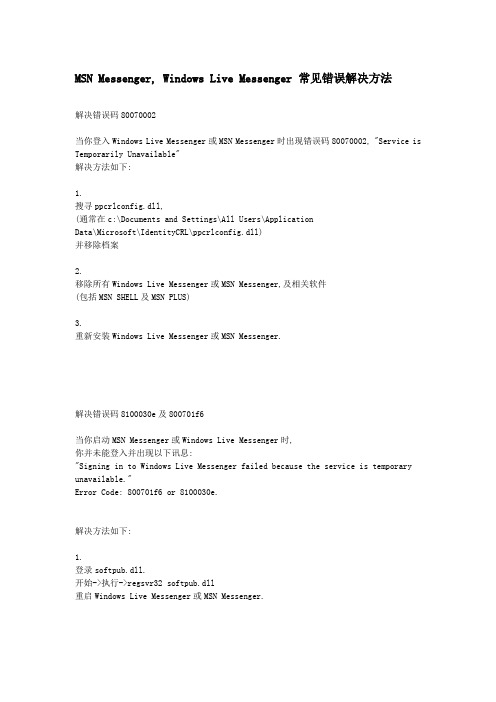
MSN Messenger, Windows Live Messenger 常见错误解决方法解决错误码80070002当你登入Windows Live Messenger或MSN Messenger时出现错误码80070002, "Service is Temporarily Unavailable"解决方法如下:1.搜寻ppcrlconfig.dll,(通常在c:\Documents and Settings\All Users\ApplicationData\Microsoft\IdentityCRL\ppcrlconfig.dll)并移除档案2.移除所有Windows Live Messenger或MSN Messenger,及相关软件(包括MSN SHELL及MSN PLUS)3.重新安装Windows Live Messenger或MSN Messenger.解决错误码8100030e及800701f6当你启动MSN Messenger或Windows Live Messenger时,你并未能登入并出现以下讯息:"Signing in to Windows Live Messenger failed because the service is temporary unavailable."Error Code: 800701f6 or 8100030e.解决方法如下:1.登录softpub.dll.开始->执行->regsvr32 softpub.dll重启Windows Live Messenger或MSN Messenger.2.加入Windows Live Messenger或MSN Messenger至你的防火墙允许列表3.设定小时钟并确保时间正确.解决错误码8100030d当你启动MSN Messenger或Windows Live Messenger时,你并未能登入并出现以下讯息:"Signing in to Windows Live Messenger failed because the service is temporarily unavailable."Error Code: 8100030d.解决方法如下:1.设定小时钟并确保时间正确.2.取消Zone Alarm3.登录softpub.dll开始->执行->regsvr32 softpub.dll4.登录wintrust.dll开始->执行->regsvr32 wintrust.dll5.登录initpki.dll开始->执行->regsvr32 initpki.dll6.登录MSXML3.dll开始->执行->regsvr32 MSXML3.dll7.重启Windows Live Messenger或MSN Messenger解决错误码8004888D当你启动MSN Messenger或Windows Live Messenger时,你并未能登入并出现以下讯息:"Signing in to Windows Live Messenger failed because the service is temporarily unavailable."Error Code: 8004888D.解决方法如下:1.登录Dssenh.dll开始->执行->regsvr32 Dssenh.dll2.登录wintrust.dll开始->执行->regsvr32 wintrust.dll3.登录initpki.dll开始->执行->regsvr32 initpki.dll4.登录MSXML3.dll开始->执行->regsvr32 MSXML3.dll5.登录Gpkcsp.dll开始->执行->regsvr32 Gpkcsp.dll6.登录Slbcsp.dll开始->执行->regsvr32 Slbcsp.dll7.登录Sccbase.dll开始->执行->regsvr32 Sccbase.dll8.登录Softpub.dll开始->执行->regsvr32 Softpub.dll9.登录Rsaenh.dll开始->执行->regsvr32 Rsaenh.dll10.登录Mssip32.dll开始->执行->regsvr32 Mssip32.dll11.登录Cryptdlg.dll开始->执行->regsvr32 Cryptdlg.dll12.重启Windows Live Messenger或MSN Messenger解决错误码80072EEB当你启动MSN Messenger或Windows Live Messenger时,你并未能登入并出现以下讯息:"Sorry, we were unable to sign you in to the MSN Messenger at this time. Please try again later"Error Code: 80072EEB.解决方法如下:1.关闭Msn Messenger或Windows Live Messenger2.登录MSXML3.dll开始->执行->regsvr32 MSXML3.dll3.重启Windows Live Messenger或MSN Messenger解决错误码80048820当你启动MSN Messenger或Windows Live Messenger时,你并未能登入并出现以下讯息:"Sorry, we were unable to sign you in to the MSN Messenger at this time. Please try again later"Error Code: 80048820.出现原因主要是router出现防碍.解决方法如下:1.登入router.2.在WAN SET-UP中把MTU SIZE设为14003.确定后重启Windows Live Messenger或MSN Messenger解决错误码80048869当你启动MSN Messenger或Windows Live Messenger时,你并未能登入并出现以下讯息:"Sorry, we were unable to sign you in to the MSN Messenger at this time. Please try again later"Error Code: 80048869.解决方法如下:1.下载并执行Windows Installer CleanUp Utility.下载网址: /do ... 8d5e1bd/msicuu2.exe2.寻找MSN Messenger或Windows Live Messenger并点选Remove移除3.移除离线网页Start -> Control Panel -> Network and Internet Connections ->Internet Options General -> Delete Files -> Delete All offline Content4.移除MSN Messenger或Windows Live Messenger后重新安装解决错误码81000301当你启动MSN Messenger或Windows Live Messenger时,你并未能登入并出现以下讯息:"Sorry, we were unable to sign you in to the MSN Messenger at this time. Please try again later"Error Code: 81000301.解决方法如下:1.在MSN Web Messenger中尝试登入,若成功,表示MSN Messenger或Windows Live Messenger 被防火墙封锁请加入MSN Messenger或Windows Live Messenger至防火墙的允许列表.2.确认防毒软件/防间谍软件并未封锁MSN Messenger或Windows Live Messenger.3.Start -> CMD -> ipconfig/flushdns4.重启MSN Messenger或Windows Live Messenger解决错误码81000370当你启动MSN Messenger或Windows Live Messenger时,你并未能登入并出现以下讯息:"Here was a problem connecting you to MSN Messenger";Error 81000370解决方法如下:1.start -> run -> regsvr32 softpub.dll解决错误码800401f3当你MSN Messenger或Windows Live Messenger ,出现以下讯息:"The service is temporarily unavailable";Error 800401f3解决方法如下:1.登录Dssenh.dll开始->执行->regsvr32 Dssenh.dll2.登录wintrust.dll开始->执行->regsvr32 wintrust.dll3.登录initpki.dll开始->执行->regsvr32 initpki.dll4.登录MSXML3.dll开始->执行->regsvr32 MSXML3.dll5.登录Gpkcsp.dll开始->执行->regsvr32 Gpkcsp.dll6.登录Slbcsp.dll开始->执行->regsvr32 Slbcsp.dll7.登录Sccbase.dll开始->执行->regsvr32 Sccbase.dll8.登录Softpub.dll开始->执行->regsvr32 Softpub.dll 9.登录Rsaenh.dll开始->执行->regsvr32 Rsaenh.dll10.登录Mssip32.dll开始->执行->regsvr32 Mssip32.dll11.登录Cryptdlg.dll开始->执行->regsvr32 Cryptdlg.dll12.重启Windows Live Messenger或MSN Messenger。
MSN
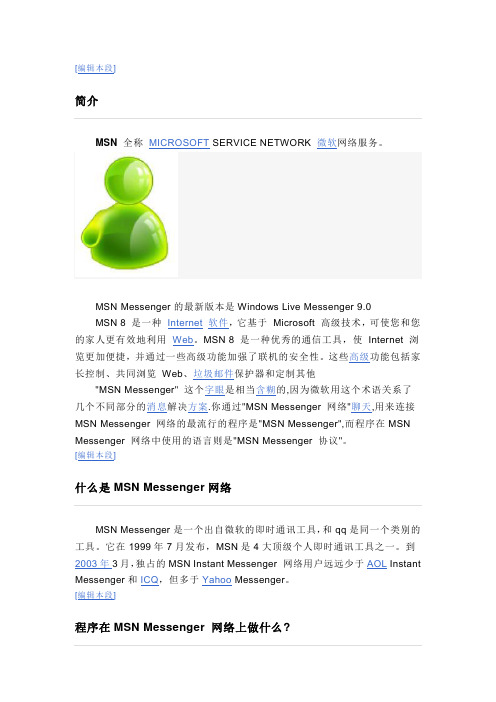
[编辑本段]简介MSN Messenger的最新版本是Windows Live Messenger 9.0MSN 8 是一种Internet软件,它基于Microsoft 高级技术,可使您和您的家人更有效地利用Web。
MSN 8 是一种优秀的通信工具,使Internet 浏览更加便捷,并通过一些高级功能加强了联机的安全性。
这些高级功能包括家长控制、共同浏览Web、垃圾邮件保护器和定制其他"MSN Messenger" 这个字眼是相当含糊的,因为微软用这个术语关系了几个不同部分的消息解决方案.你通过"MSN Messenger 网络"聊天,用来连接MSN Messenger 网络的最流行的程序是"MSN Messenger",而程序在MSN Messenger 网络中使用的语言则是"MSN Messenger 协议"。
[编辑本段]什么是MSN Messenger网络MSN Messenger是一个出自微软的即时通讯工具,和qq是同一个类别的工具。
它在1999年7月发布,MSN是4大顶级个人即时通讯工具之一。
到2003年3月,独占的MSN Instant Messenger 网络用户远远少于AOL Instant Messenger和ICQ,但多于Yahoo Messenger。
[编辑本段]程序在MSN Messenger 网络上做什么?在你计算机上的程序被称为"客户端"。
它通过Internet连接到MSN Messenger服务器。
具体点讲,就是客户端通过服务器和其他的客户端收发消息。
一些信息没有处理,仅仅通过服务器简单传递。
例如,当发送一个实时的消息,命令“here is a message, pass it on”被服务器处理了,但消息本身仅通过服务器传递给客户端。
微软已经发布了两种MSN Messenger客户端:MSN Messenger(也叫“.NET Messenger”)和Windows Messenger。
MSN使用指南

★做MSN“隐形人”我们知道,可以在MSN Messenger中设置“我的显示名称”来更改自己在别人的联系人列表中的显示名称。
如果没有设置该字符串或者以空格代替,那么将显示自己的邮箱地址。
我们可以通过设置将我们在MSN Messenger的显示名称设置为空白,方法很简单,单击“工具→选项”,在“个人设置”选项卡中的“我的显示名称”框中删除当前字符串,然后按住“Alt”键,输入小键盘中的数字0160,这时你就会发现你的联系人名称已经变成空白了,这下可以做个MSN“隐形人”了。
(如果不成功,则按住“Alt”键,输入数字代码是255)★MSN的秘密图示:(xx) = xbox(tu) = 乌龟(pl) = 刀(h5) = 拍手(yn) = 手指交叉(brb) = brb(st) = 下雨(ci) = 烟★两个帐号批量复制联系人有时候,由于某种需要我们可能会更换MSN账户,利用MSN Messenger的联系人管理功能,可以很方便地在两个MSN账户间玩“乾坤大挪移”。
首先登录第一个MSN账号,单击“联系人→保存联系人名单”,将当前账户的联系人列表导出为一个CTT文件。
然后登录第二个MSN账号,单击“联系人→从已保存的文件中导入联系人”,导入上一步中导出的CTT文件,然后你可以看到第一个MSN账户中的联系人不费吹灰之力都已经被“请”到第二个账户中了。
★怎样防止MSN自动转换成表情符号了MSN会自动把(R)等符号自动转换成表情符号了,但是有时我们想作为文本输入这些符号,怎么办?以后输入只要加空格就可以了“( R )”★怎样跨过防火墙进行语音聊天、视频聊天?可以下载一个MSN的插件——ENat for MSN Messenger。
可以随心所欲的进行语音聊天和视频聊天,不再受防火墙的限制。
★怎样移除Windows Messenger?〔开始〕→〔运行〕→键入:RunDll32 advpack.dll,LaunchINFSection%windir%\INF\msmsgs.inf,BLC.Remove 按确定便可★怎样申请信箱?第①种方法:信箱可以在MSN Explorer浏览器中通过申请新用户获得!可在此先下载MSN Explorer浏览器:第②种方法:进入,瞎编一个后缀为@的信箱登陆,就会提示“请正确键入您的.NET Passport 登录电子邮件地址和密码”,这时您再点击“立即注册”就可以注册到@的信箱了。
msn如何添加好友的方法
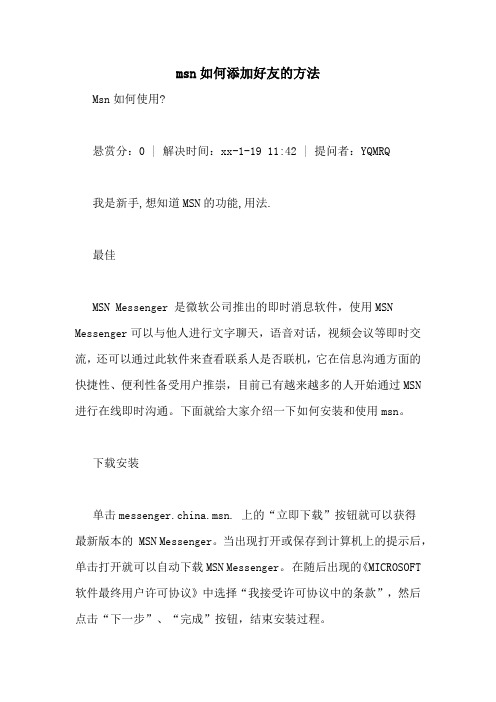
msn如何添加好友的方法Msn如何使用?悬赏分:0 | 解决时间:xx-1-19 11:42 | 提问者:YQMRQ我是新手,想知道MSN的功能,用法.最佳MSN Messenger 是微软公司推出的即时消息软件,使用MSN Messenger可以与他人进行文字聊天,语音对话,视频会议等即时交流,还可以通过此软件来查看联系人是否联机,它在信息沟通方面的快捷性、便利性备受用户推崇,目前已有越来越多的人开始通过MSN 进行在线即时沟通。
下面就给大家介绍一下如何安装和使用msn。
下载安装单击messenger.china.msn. 上的“立即下载”按钮就可以获得最新版本的 MSN Messenger。
当出现打开或保存到计算机上的提示后,单击打开就可以自动下载MSN Messenger。
在随后出现的《MICROSOFT 软件最终用户许可协议》中选择“我接受许可协议中的条款”,然后点击“下一步”、“完成”按钮,结束安装过程。
注册登陆如果您已经拥有 Hotmail或 MSN的电子邮件帐户就可以直接打开msn,点击“登录”按钮,输入您的电子邮件地址和密码进行登录了。
如果你没有这类帐户,请到s://register.passport.申请一个Hotmail电子邮件帐户。
添加新的联系人在 Messenger 主窗口中,单击“我想”下的“添加联系人”。
或者,单击“联系人”菜单,然后单击“添加联系人”。
选择“通过输入电子邮件地址或登录名创建一个新的联系人”,下一步后输入完整的对方邮箱地址,点“确定”后再“完成”,你就成功地输入一个联系人了,这个联系人上网登录MSN后,会收到你将他加入的信息,如果他选择同意的话,他在线后你就可以看到他,他也可以看到你。
重复上述操作,就可以输入多个联系人。
管理您的组在 Messenger 主窗口中,单击“联系人”菜单,指向“对联系人进行排序”,然后单击“组”,将联系人组织到不同的组中。
在联系人名单的“组”视图中,右键单击现有组的名称,或者单击“联系人”菜单,指向“管理组”,就可以创建、重命名或删除组以方便你的查找。
- 1、下载文档前请自行甄别文档内容的完整性,平台不提供额外的编辑、内容补充、找答案等附加服务。
- 2、"仅部分预览"的文档,不可在线预览部分如存在完整性等问题,可反馈申请退款(可完整预览的文档不适用该条件!)。
- 3、如文档侵犯您的权益,请联系客服反馈,我们会尽快为您处理(人工客服工作时间:9:00-18:30)。
MSN 联系人列表不可用(错误号81000378)解决方案2008年12月14日分类: 技术文档
很早以前就被新版MSN无法登录的问题困扰着,在网上查了半天,终于找到原因和解决方案了
主要问题出现在MSN 8.1,MSN 8.5以及所有的WINDOWS LIVE MESSENGER里
环境一般是办公室或者家里有局域网的情况下,有可能别人能上MSN,自己上不了,或者家里可以上,但是办公室却又上不了MSN
问题表现出来的形式就是无论怎么登录,MSN这个MS生产的SB玩意都会告诉你错误代码81000378
基本上网上的几种方法都使用过了,而且成功过,不过,是偶然现象。
下边详细讲一下这几种方法吧
=================极力推荐的方法===============
打开MSN的主窗口登陆时,就显示“联系人列表不可用”,错误代码是:81000378。
但是如果不打开MSN的主界面,直接在任务栏点击图标”登陆”便可以登陆到MSN,是网络的问题,和本机、MSN的版本没关系。
原因是MSN打开主窗口时,数据包比较大,造成丢包,所以MSN提示说“联系人列表不可用”。
当把本机网络的MTU (MTU是Maximum Transmission Unit的缩写。
意思是网络上传送的最大数据包)的值改小成1420(十进制)这样对于一些发生大的数据包的程序,就不会在网络出口处丢包了。
解决方法:
打开注册表,找到
“HKEY_LOCAL_MACHINE\SYSTEM\CurrentControlSet\Services\Tcpip\Parameters\Interfaces\”在Interfaces下,找到和本机IP地址有关的项,一般有多个项,(全都是一堆数字的模样)在这些项里面,找“MTU”项,(一般都没有)如果没有,可以添加一个“MTU”(REG_DWORD项值),并把所有MTU的值改成“十进制的1420”。
(每一项都要加)做完这些,重启系统,因为修改注册表必须重启系统才能生效。
重启后,登陆MSN,OK,可以看到MSN界面了,一切正常。
如果这个不成那就看看下边的方法吧~~
1. 微软的解决方法(可以54的方法)
主要是让把SSL的勾划上还有重新注册DLL文件
运行里输入:
REGSVR32 softpub.dll
REGSVR32 wintrust.dll
REGSVR32 initpki.dll
REGSVR32 Rsaenh.dll
REGSVR32 Mssip32.dll
REGSVR32 Cryptdlg.dll
REGSVR32 Dssenh.dll
REGSVR32 Gpkcsp.dll
REGSVR32 Slbcsp.dll
REGSVR32 Sccbase.dll
这种方法基本上没用,大家的电脑都不会无缘无故的把SSL的勾取消或者卸载这些DLL文件的。
2. 删除系统盘的Documents and Settings\(自己的用户名)\Application Data\Microsoft\MSN
Messenger\xxxxx(一串数字,各人不同)下的所有文件,重试,OK!
这种方法有一定的成功的可能性,不过比较看运气,原来成功过一次,以为这就是完美的解决方法,后来重装系统,又出现这个错误,再试,就不灵了。
原因可能是在首次登录时到服务器下载联系人列表时网络出现错误导致下载不完整,损坏的列表就当然会出错啦。
只要删掉原来出错的信息,重新下载新的就好了。
3. 拔掉网线,通过拨号或其他方式上网,登录msn,登录成功后注销、断网,再连接局域网,一般就可以解决了
这种方法确实可以成功,因为切换了连接方式,所以联系人列表也有可能会下载完整,从而达到正常登录的可能性,不过现在大部分人都不用拨号上网了,虽然比较简单,有的没有MODEM,有的是没有电话线,反正种种原因,本人不推荐这种方法。
因为太麻烦。
拨号还得花钱啊。
咱们要从技术上解决这个问题
4. 用记事本打开C:\Windows\System32\Drivers\etc\ho?sts文件,在最后加上如下两行:
65.54.239.80
65.54.239.80
保存(如果此文件只读,请去除只读属性)。
然后重新启动MSN。
启动MSN等到可以正常登录后,然后将刚才在C:\Windows\System32\Drivers\etc\hosts文件中加的两行删除。
(一定要删除的)好了,以后就可以正常使用了。
这种方法我也试用过,不过没有成功。
大家可以试一下
5. 一般來說,長期使用msn都會在「電子郵件地址」及「密碼」下方,將「記住我的資訊」與「記住我的密碼」打勾。
此時,先將這兩個勾勾取消,電腦會把這個帳號相關資訊給刪除,然後,再一次輸入「電子郵件地址」與「密碼」,就可以登入了。
这种方法和第二种方法相似,不是100%成功。
靠运气。
6. 在别的可以登录MSN的电脑里登录自己MSN账号,然后将自己的信息拷贝到自己的电脑里
如果是同样的系统(这里指语言,系统版本),而且在条件允许的情况下,可以试一下
本人的试验:因为电脑不够多,朋友的电脑是法语版的,文件拷贝过来后,虽然可以登录,但是联系人都不见了。
不知道相同版本会怎样,我觉得应该没问题吧。
电脑多的朋友可以试验一下。
预祝大家都成功的搞定这个麻烦的MSN~~。
